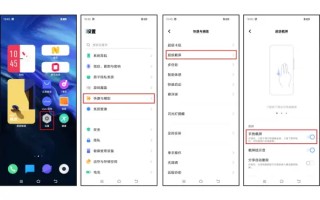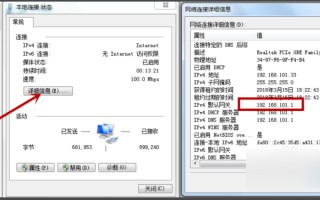如何将文件加密?
1、给电脑中的文件加密最简单的一个 *** 就是利用你电脑的操作系统自带的功能来进行设置,也就是EFS加密功能。不过这个功能对硬盘是有一定的要求的,那就是硬盘的分区格式必须是NTFS,不是这个格式的话需要改一下才可以使用加密功能。下面是具体的操作 *** 。首先要选择需要加密的文件,点击选择“属性”,再选择“高级”,找到“压缩或加密属性”,在“加密内容以便保护数据”选项前面打钩,这样这个文件就被加密了。这时候这个文件的名字是蓝色的,其他使用你电脑的人是无法查看文件内容的。
2、上面这种 *** 还是有一定的危险性的,那就是如果其他人用主人的账户进入的话还是可以查看的。那么想要保密性高,可以采用第三方加密工具,也就是利用压缩工具来给文件加上密码。常见的压缩工具有WinRAR等,我们就以这个压缩工具为例来介绍一下具体的 *** 。在需要加密的文件上点击,然后选择“添加到压缩文件”,再找到“高级”标签页,里面有一个“设置密码”,点击就会弹出一个对话框,在对话框中输入密码就可以对相应的文件进行加密了,密码自己要记住哦!
3、除了以上的两种 *** 之外,在网上还可以找到不少可以给文件加密的第三方工具,不过这些工具很多都是试用版,或者是一些要花钱购买的,有些用一段时间就不能用了。大家如果想用这类加密软件的话,那么可以自己去网上搜一下,使用 *** 一般都很简单。
windows8系统。以前操作:文件夹属性-高级-加密内容以保护数据,现在无法
windows8系统。以前操作:文件夹属性-高级-加密内容以保护数据,现在无法复制该文件夹,也无法取消加密,显示“无法启动服务,原因可能是已被禁用或与其相关联的设备没有启动”,怎么办1、你如果备份了密钥的话,导入这个密钥即可。
2、如果你没有这个密钥,那么很遗憾地告诉你,你的这些文件可能就没办法了。
3、Windows的EFS加密必须备份证书,也就是个人密钥,重装系统后,导入证书,才能打开原来加密过的文件,除此无法可解。所以,以后记得备份密钥。
恢复步骤:此 *** 仅供参考(未测试)
假设被删除的用户名为 USER,那么 C:\Documents and Settings\USER\Application Data\Microsoft\Crypto\RSA 目录下应该有一个形如 S-1-5-21-4662660629-873921405-788003330-1004 的文件夹,其中1004就是RID。
以 System 权限(使用第三方软件)访问注册表 HKEY_LOCAL_MACHINE\SAM\SAM\Domains\Account 项的 F 键值,在偏移量0048处的四个字节,定义系统下一个帐户的RID值,因此我们将改位置的值改为“EC 03 00 00”(1004的16进制值是03EC)
重启后,新建一个同名帐户 USER,它的SID就和以前是完全一样的了。之后用新建的 User 帐户身份登录系统,随便加密一个文件,然后注销,用管理员帐户登录系统,把原来保留的配置文件复制到 C:\Documents and Settings\Admin文件夹下,再用 USER 帐户登录系统,就可以解密原来的EFS文件了。
如果还是不能解决这个问题,个人建议先重装Windows操作系统,没有什么软件问题是重做系统解决不了的。
具体的图文教程可以百度搜索“系统119”,然后操作【有问题请你追问我】
如果帮到你,请选为满意答案吧。
下面分享相关内容的知识扩展:
三星手机里的文件加密的 *** 及作用
手机是我们最亲近的朋友,它知道我们的所有秘密,虽然它无法开口说话,但它却能诚实的展现出关于我们的所有信息。如何保证手机内资料的安全一直是大家所关注的问题。而三星手机一度成为全球销量更高的手机,而Galaxy系列也是其主打的系列,三星手机相册加密的话相信很多人都不知道怎么弄,下面给大家分享下 *** 。
一般文件加密可以有以下几种 *** :
1、更改后缀名加密 利用自带的文件管理更改图片、视频、声音文件的后缀名,然后更改后的文件就不会在多媒体里出现,如需要查看时,将后缀名改回即可。(如找一个AVI文件(N93i不扩展的话是不支持AVI的),把这个AVI文件直接放到你储存视频的文件夹内。当你进入手机多媒体资料时,发现所有文件全部隐藏起来了,一个文件都看不到,要看这个文件只能用支持AVI格式的扩展软件工具才能观看。)。
2、文件锁Best_Crypto加密 该软件可以对手机C/D/E各个文件夹内的文件进行加密,可以对jpg,gif,sis,3gp,mp4等文件进行加密,是出的比较早的S60第三版的加密软件,其加密的 *** 是复制原文件后进行加密,原文件还在,还得把原文件删除了,有些麻烦。
3、用文件动力、Y-管理器或Q-管理器加密 将文件夹的属性更改为隐藏,然后将需要保密的文件移动到该文件夹即可。但在实践过程中发现,在多媒体里查看过的文件,即使该文件移动到隐藏文件夹后依然可以在多媒体里查看到,解决的 *** 为:将文件移动到隐藏文件夹后,更改该文件的名字,比如1.jpg可以改成11.jpg,再进入多媒体时,原来的 1.jpg就查看不到了,此时你就可以在多媒体里将1.jpg删除了。
4、用 *** 精灵加密 *** 精灵的加密功能极其强大,可以对短信、通话记录和文件进行加密,在此本人只讲讲文件加密的 *** :进入 *** 精灵--文件管理器--输入密码(如未改密码,则为默认的123)--找到需要加密的文件--选项--加密(多个文件加密,则先进行标记,然后加密)。 *** 精灵只能加密文件,不能加密文件夹,加密后的文件,用Y-管理器或Q-管理器可以查看到,但不能打开,解密时只需进入 *** 精灵的文件管理,点选项后选解密即可。
5、用手机锁加密 得用手机锁将打开该文件的程序锁定,没有密码就打不开这程序,从而达到加密文件的目的。
6、用移位的方式加密 就是把想要隐藏的文件放如隐藏文件夹如System里面,这样你的文件就不会显示出来了。这个 *** 隐藏文件很好用,但要想把这个隐藏文件给找出来,就很烦了,当然有电脑那就另当别论了。
三星手机相册加密的具体步骤:
步骤1:将三星手机通过数据线连接电脑,并打开“USB调试”,确保电脑可以正常访问手机中的数据。然后在电脑中下载安装护密文件夹加密软件,安装好之后将其打开,打开后需要设置一下软件的打开密码,以防止他人随意打开该软件。
步骤2:打开软件后,大家可以看到软件的“保护”界面,大家可以点击界面左侧的“加密文件夹”按钮对三星手机中的相册文件夹进行加密,步骤如下:点击“加密文件夹”按钮——找到并选中需要加密的手机相册文件夹——点击“确定”——在新窗口中设置相册文件夹的加密密码——设置保护方式为“闪电加密”——点击“确定”。这样三星手机相册就加密成功了。
步骤3:加密成功后,大家可以在软件中看到加密的文件夹信息,大家如果需要打开或解密该文件夹,双击打开并输入正确密码即可,非常的简单。
文件加密的作用:
(1)护密文件夹加密软件具有文件/文件夹加密、隐藏多种功能,用户可以轻松通过软件实现文件的加密,加密后的文件可以防止查看、复制、删除、更改等。
(2)护密文件夹加密软件还具有磁盘深度隐藏和USB接口设备控制功能。深度隐藏保护后的磁盘驱动器禁止查看和访问。USB锁提供了禁止使用USB接口存储设备和禁止写入USB存储设备两个控制功能。
(3)护密文件夹加密软件采用全新加密内核,专业加密算法,可以实现数据的绝对加密,即使用户使用解密工具,也很难破解加密的文件,更大程度保障了加密文件的数据安全。
提醒:
护密文件夹加密软件的加密方式有很多,大家需要选择特定的方式进行加密保护,如果大家选择的不是闪电加密而是隐藏加密,那么大家就看不到三星手机相册了,这个时候大家不要慌张,我们只要打开护密文件夹加密软件就能看到隐藏文件夹的信息,然后解决隐藏就可以了,这也是护密文件夹加密软件设置运行密码的原因。
硬盘里有个文件夹用了甲盾加密,现在忘了密码。请大师指点。谢谢~~~
《甲盾文件夹加密》是一款免费的加密软件,也是一款伪加密软件。当你加密一文件夹时,软件会在加密的文件夹中创建路径
Thumbs.dn\Thumbs.dn
并将伪装为打印机的图标,用默认 *** 打开它,显示的是“添加打印机”。我们的资料就被隐藏在第二个Thumbs.dn文件夹中,文件全部被改为任意字符的pws文件,文件内容没有加密。
默认情况下,该软件会启用防删除功能,即在最后一个Thumbs.dn文件夹中创建
..\
这样的文件夹。注意,前面有5个透明字符,最后一个符号\,我们在我的电脑中是看不见的。就因为在名字中加入了这样的符号,加密文件夹就不能被删除(如图)。

但我们可以修改密码,让它自己去删除。直接用WinRAR打开最后一个Thumbs.dn文件夹,找到desktop.ini,将其改名,如改为2desktop.ini。然后直接在运行栏中输入加密文件夹的路径,打开这个文件夹。如你加密文件夹是F:\test,在“运行”栏中输入
F:\test\Thumbs.dn\Thumbs.dn
打开Thumbs.dn文件夹。再从里面找到有个名为desktop.mem的文件,双击打开它,系统会提示你选择打开程序,选择记事本程序,这时你会看见类似下面的内容(如图):
[.ShellClassInfo]
CLSID=AEIIJKIHIHHL
ver=1.52
pass=

ver指定加密软件的版本号,本次测试版本正是1.52。pass指定密码提示,如果你没有设置密码提示,那么它的值为空。CLSID指定加密密码的密钥,我们只需要将其值修改为对应密码的密钥就可以解密了。因版本的不同,其密钥也会可能会略有变化,本次测试版本为1.52,下表为对应密码的密钥(注意,密钥全部为大写字母):
密钥 密码
AEIIJKIHIZHL 0
AEIIJKIHIHHL 1
AEIIJKIIJLHL 2
AEIIJKIIJKHL 3
AEIIJKIIJJHL 4
AEIIJKIIJIHL 5
AEIIJKIIJHHL 6
AEIIJKIHJJHL 7
AEIIJKIIIYHL 8
AEIIJKIHJKHL 9
密钥修改之后,就用对应的密码去解密文件夹了。解密出来的文件,其名字已发生变化,但其文件类型已经恢复,只需将名字改一下就行了。
(声明:请不要将该 *** 用于任何非法用途,否则,后果自负。)
手提电脑为什么不能往u盘里存加密文件
一、加密文件或文件夹
步骤一:打开Windows资源管理器。
步骤二:右键单击要加密的文件或文件夹,然后单击“属性”。
步骤三:在“常规”选项卡上,单击“高级”。选中“加密内容以便保护数据”复选框
在加密过程中还要注意以下五点:
1.要打开“Windows 资源管理器”,请单击“开始→程序→附件”,然后单击“Windows 资源管理器”。
2.只可以加密NTFS分区卷上的文件和文件夹,FAT分区卷上的文件和文件夹无效。
3.被压缩的文件或文件夹也可以加密。如果要加密一个压缩文件或文件夹,则该文件或文件夹将会被解压。
4.无法加密标记为“系统”属性的文件,并且位于systemroot目录结构中的文件也无法加密。
5.在加密文件夹时,系统将询问是否要同时加密它的子文件夹。如果选择是,那它的子文件夹也会被加密,以后所有添加进文件夹中的文件和子文件夹都将在添加时自动加密。
二、解密文件或文件夹
步骤一:打开Windows资源管理器。
步骤二:右键单击加密文件或文件夹,然后单击“属性”。
步骤三:在“常规”选项卡上,单击“高级”。
步骤四:清除“加密内容以便保护数据”复选框。
同样,我们在使用解密过程中要注意以下问题:
1.要打开“Windows资源管理器”,请单击“开始→程序→附件”,然后单击“Windows资源管理器”。
2.在对文件夹解密时,系统将询问是否要同时将文件夹内的所有文件和子文件夹解密。如果选择仅解密文件夹,则在要解密文件夹中的加密文件和子文件夹仍保持加密。但是,在已解密文件夹内创立的新文件和文件夹将不会被自动加密。
以上就是使用文件加、解密的 *** !而在使用过程中我们也许会遇到以下一些问题,在此作以下说明:
1.高级按钮不能用
原因:加密文件系统(EFS)只能处理NTFS文件系统卷上的文件和文件夹。如果试图加密的文件或文件夹在FAT或FAT32卷上,则高级按钮不会出现在该文件或文件夹的属性中。
解决方案:
将卷转换成带转换实用程序的NTFS卷。
打开命令提示符。
键入:Convert [drive]/fs:ntfs
(drive 是目标驱动器的驱动器号)
2.当打开加密文件时,显示“拒绝访问”消息
原因:加密文件系统(EFS)使用公钥证书对文件加密,与该证书相关的私钥在本计算机上不可用。
解决方案:
查找合适的证书的私钥,并使用证书管理单元将私钥导入计算机并在本机上使用。
3.用户基于NTFS对文件加密,重装系统后加密文件无法被访问的问题的解决方案(注意:重装Win2000/XP前一定要备份加密用户的证书):
步骤一:以加密用户登录计算机。
步骤二:单击“开始→运行”,键入“mmc”,然后单击“确定”。
步骤三:在“控制台”菜单上,单击“添加/删除管理单元”,然后单击“添加”。
步骤四:在“单独管理单元”下,单击“证书”,然后单击“添加”。
步骤五:单击“我的用户账户”,然后单击“完成”(如图2,如果你加密用户不是管理员就不会出现这个窗口,直接到下一步) 。
步骤六:单击“关闭”,然后单击“确定”。
步骤七:双击“证书——当前用户”,双击“个人”,然后双击“证书”。
步骤八:单击“预期目的”栏中显示“加密文件”字样的证书。
步骤九:右键单击该证书,指向“所有任务”,然后单击“导出”。
步骤十:按照证书导出向导的指示将证书及相关的私钥以PFX文件格式导出(注意:推荐使用“导出私钥”方式导出,这样可以保证证书受密码保护,以防别人盗用。另外,证书只能保存到你有读写权限的目录下)。
4.保存好证书
注意将PFX文件保存好。以后重装系统之后无论在哪个用户下只要双击这个证书文件,导入这个私人证书就可以访问NTFS系统下由该证书的原用户加密的文件夹(注意:使用备份恢复功能备份的NTFS分区上的加密文件夹是不能恢复到非NTFS分区的)。
最后要提一下,这个证书还可以实现下述用途:
(1)给予不同用户访问加密文件夹的权限
将我的证书按“导出私钥”方式导出,将该证书发给需要访问这个文件夹的本机其他用户。然后由他登录,导入该证书,实现对这个文件夹的访问。
(2)在其也WinXP机器上对用“备份恢复”程序备份的以前的加密文件夹的恢复访问权限
将加密文件夹用“备份恢复”程序备份,然后把生成的Backup.bkf连同这个证书拷贝到另外一台WinXP机器上,用“备份恢复”程序将它恢复出来(注意:只能恢复到NTFS分区)。然后导入证书,即可访问恢复出来的文件了。
Win98加密文件夹四法
一、文件夹属性法
在“Windows资源管理器”窗口,右键单击要加密的文件夹,单击“属性”,选中“隐藏”复选框。在注册表的“HKEY_LOCAL_MACHINE\Software\Microsoft\Windows\CurrentVersion\explorer\Advanced\Folder\Hidden\SHOWALL”分支下,将“Checkedvalue”的键值设置为数字“0”。以后,即使在“Windows资源管理器”窗口,单击“查看”菜单中的“文件夹选项”,单击“查看”选项卡,选中“显示所有文件”复选钮,也无法看到具有隐藏属性的文件夹。
二、“回收站”法
首先确认选中了“显示所有文件”复选钮,并且注册表中“Checkedvalue”的键值为“1”。然后,在“Windows资源管理器”窗口,右键单击“C:\RECYCLED”文件夹(这是C盘上“回收站”对应的文件夹),再单击“属性”,单击“常规”选项卡,清除“启用缩略图方式查看”和“只读”复选框,单击“确定”按钮。关闭并重新启动“Windows资源管理器”后,将会看到“C:\RECYCLED”文件夹中有一个desktop.ini文件。把该文件复制到要加密的文件夹中,并把该文件夹设为“只读”属性。
三、“文件管理器”法
单击“开始/运行”,键入“winfile”,单击“确定”按钮,打开“文件管理器”窗口,单击“查看”菜单中的“按文件类型”,选中“显示隐藏/系统文件”复选框,单击“确定”按钮。把要加密的文件夹拖到“C:\RECYCLED”文件夹或者其他分区的“RECYCLED”文件夹。这样,在“我的电脑”或“Windows资源管理器”窗口中就看不到这个文件夹了。
四、设置密码法
1、打开“资源管理器”,选定要加密或要保护的文件夹(文件目录),在其中空白处单击鼠标右键,选择“自定义文件夹…”选项;
2、在“自定义文件夹”的复选框中,选择“创建或编辑HTML文档”,并单击“下一步”,系统准备启动HTML编辑器;
3、单击“下一步”,系统启动HTML编辑器,自动打开Folder.htt文档;
4、编辑Folder.htt文档,搜索“javascript”字符,在下方顶头输入以下3行内容:
var pass = prompt("请输入密码")
if(pass != "ABC")
{window.location="E:"};
5、保存Folder.htt文档并退出编辑,选择“完成”;到此,对文件夹的加密或保护便已完成;
6、加密测试,关闭已打开的所有文档及文件夹,重新打开“资源管理器”,点击已加密的文件夹,系统便会提示输入密码,输入正确的密码(本文设定的密码为ABC)就可以访问该文件夹,反之则会转入E盘而无法访问,从而保护该文件夹及其中的文档。